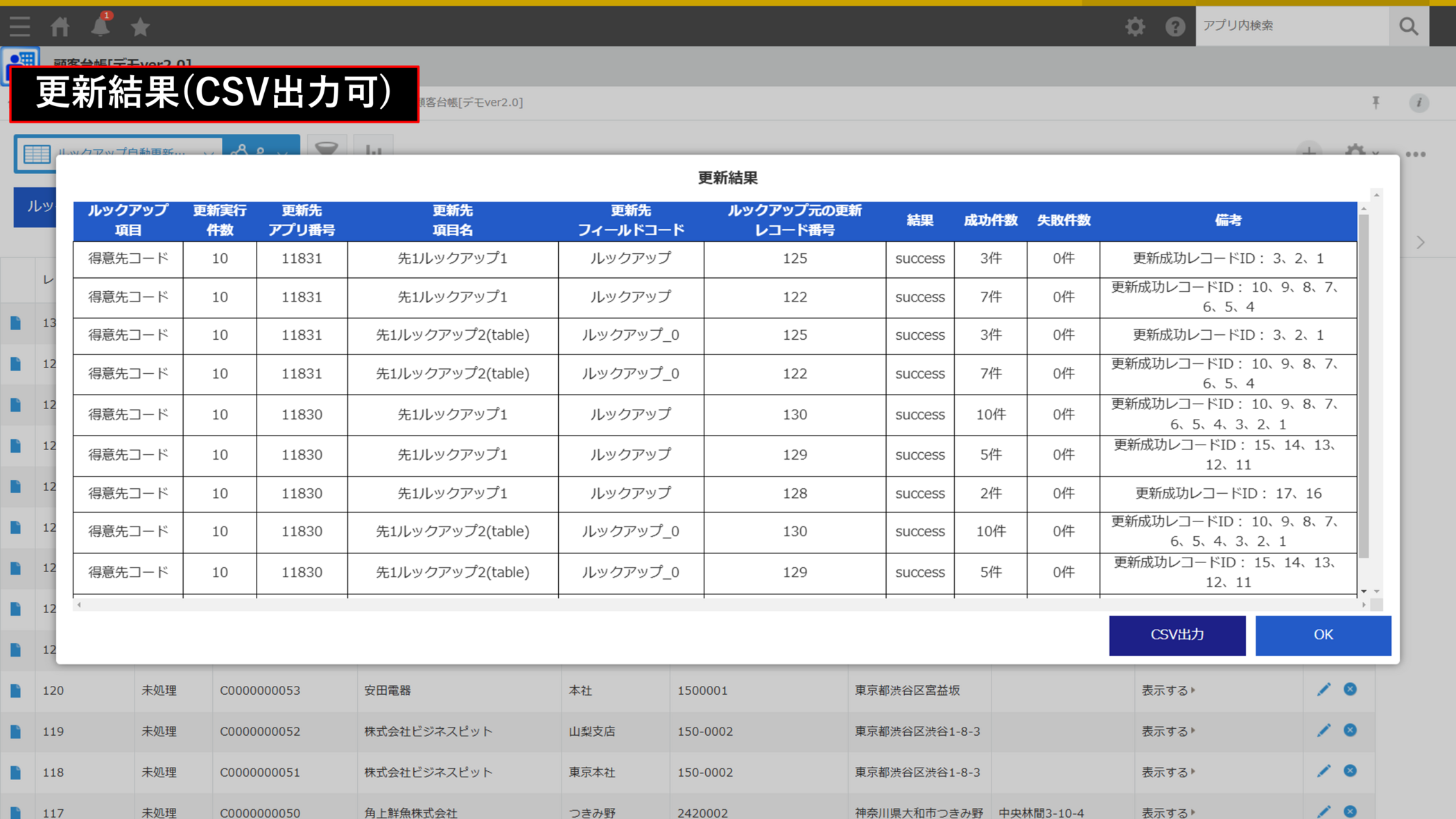Focus U ブログ

もっと使える「kintone」その9 -ルックアップ更新を使い分けよう- 編
こんにちは。CI事業部サポートチームです。
kintoneをもっと便利に活用するための「もっと使えるkintone」ブログの第9弾です。
さて、今回で取り上げるのは二度目となりますが、メジャーな機能「ルックアップ」再登場です。
もっと使える「kintone」その5 -ルックアップ的にめちゃくちゃ便利に使おう- 編
ご存知の通り、ルックアップは「他のアプリに登録されている情報を参照してデータを取得(コピー)できる機能」で、
顧客データや商品データなどのマスタ系アプリを参照元に指定し、案件管理アプリや見積アプリなどにデータを取得する、という使い方ができます。
一方で不便な点は「ルックアップ元データを更新しても、ルックアップ先データが更新されない」ことです。
そこで今回ご紹介したいのは、「ルックアップ先を効率よく更新する方法」です。
データの更新タイミングや更新対象などは様々なので、画一的ではない【ルックアップ更新を使い分けるコツ】を掴んでいただけると嬉しいです。
※そのほかの「もっと使える「kintone」」記事はこちらから
第2弾「もっと使える「kintone」その2 -複数のアプリのデータを1つのアプリにまとめて集計しよう- 編」
第3弾「もっと使える「kintone」その3 -関連レコードのデータを一覧画面上に表示しよう- 編」
第4弾「もっと使える「kintone」その4 -kintoneとGoogleスプレッドシートを連携しよう- 編」
第6弾「もっと使える「kintone」その6 -関連レコードにテーブルを表示して検索しよう- 編」
第7弾「もっと使える「kintone」その7 - CSVインポート作業を効率化しよう- 編」
kintone標準「ルックアップ」機能とは?
ルックアップ機能のメリット
ルックアップには以下のような効果や利用上のメリットがあります。
- 入力作業の時間をなくすことによる作業スピードアップ
- データ入力ミスやバラつきを防止し、高いデータ精度を維持
- 設定がシンプルで分かりやすい
ちなみにルックアップのキーには、次のフィールドに入力されたデータを指定します。
・文字列(1行)・数値・計算・ルックアップ・リンク・レコード番号
シンプルで設定しやすい
設定自体も特に難しいことはなく簡単です。
「関連付けるアプリ」と「コピー元のフィールド」を選択した後、
「コピー元のフィールド」の箇所でコピーさせたい、「ルックアップ参照先アプリのフィールド」と「関連付けアプリのフィールド」を横に対峙させて紐づけします。
【ルックアップの設定】
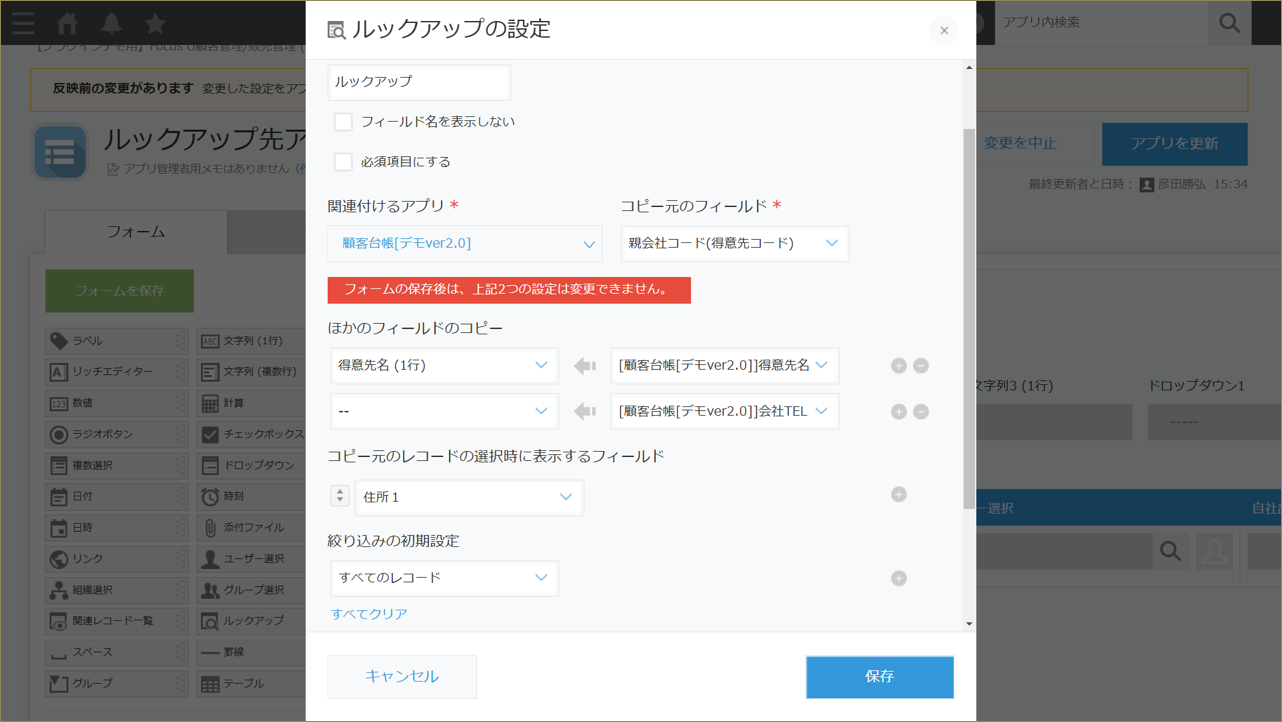
利用メリット多し。ただ「ルックアップ先も更新したい」!
設定も簡単で利用メリットも多いルックアップ機能。
この機能を使わない手はないのですが、「ルックアップ先の同時更新」を解決しないと実際の運用で支障が出てしまいます。
例えば、以下のような状況が起こりえます。
・取引先が移転して取引先マスタを変更したものの、そのマスタを参照しているアプリとデータが膨大で修正が大変。対象アプリを探す作業も膨大になっている。
・会社マスタをCSVファイルで一括更新したが、ルックアップ先のデータ側にも同じように更新作業を実施しないといけない。
ルックアップ元の更新と同時に、ルックアップ先も手早く更新する方法が確立できれば、データメンテナンス作業は相当に効率化されます。
その方法、「ルックアップ自動更新プラグイン」で実現いたします。
同時にデータ更新「ルックアップ自動更新プラグイン」
「ルックアップ自動更新プラグイン」は、ルックアップ参照元データを更新した際に、ルックアップでコピーしているデータも更新するプラグインです。
参照元アプリ(顧客マスタや商品マスタなど)にセットアップして使用します。
例えば、顧客データや商品データを更新したら、コピー先の案件アプリや見積アプリの顧客や商品データが更新されるイメージです。
データの更新タイミングや更新対象は、その運用状況により様々なケースが想定されますので、
この「ルックアップ自動更新プラグイン」では、運用状況や用途に応じて更新タイミングや更新方法を選択できます。
では詳しくみていきましょう!
なお、これより先はプラグインの設定画面に合わせて、「ルックアップ元」「ルックアップ先」という表現で統一します。
①ルックアップ元:顧客マスタや商品マスタなど、ルックアップ機能のデータ参照先になるようなアプリ(※本プラグインを設置するアプリ)
②ルックアップ先:ルックアップ機能によりデータがコピーされるアプリ
データ更新実行のタイミングはいつ?
ルックアップ先のデータを更新するタイミングは、更新処理を実行する4つのイベントの中から、どれを選択するかにより変わります。
[更新処理を実行する4つのイベント]
- ボタン処理 :ルックアップ元に設置された「ルックアップ更新ボタン」を押すと更新処理が実行される
- 保存実行後処理 :ルックアップ元でデータを変更後に「保存ボタン」を押すと更新処理が実行される
- プロセス管理ステータス:ルックアップ元のレコードが、予め指定しておいたプロセス管理ステータスに変更されると、更新処理が実行される
- プロセス管理アクション:プロセス管理の「アクション」を押すと更新処理が実行される
ルックアップ元の顧客データ変更の都度、ルックアップ先のデータも更新したい場合には、「1.ボタン処理」や「2.保存実行後処理」が向いています。
自社の業務プロセス上、データ更新の反映に社内承認が必要な場合は、「3.プロセス管理ステータス」を利用すると良いでしょう。
どこから更新処理を実行する?
「ルックアップ自動更新プラグイン」はルックアップ元アプリにセットアップしますので、
更新処理はいずれの場合もルックアップ元アプリから実行します。
ただし、イベントによって「詳細画面」から実行するか、「一覧ビュー画面」から実行するか、が変わります。
- ボタン処理 :詳細画面(更新ボタン)、一覧ビュー画面(一括更新ボタン)
- 保存実行後処理 :詳細画面のみ
- プロセス管理ステータス:詳細画面のみ
- プロセス管理アクション:詳細画面のみ
イベントの多くは詳細画面から実行しますが、「ボタン処理」は一覧ビューからも実行でき、ルックアップ先のデータ一括更新を行うことができます。
近頃はあまりありませんが、行政区再編による住所の一斉変更のように、住所データを一斉更新するようなケースではこの一括更新は非常に有用です。
更新対象データは?
更新対象データは、「ルックアップ元」と「ルックアップ先」の2つに区別します。
詳細画面からの更新の場合は、ルックアップ元の1レコードに対して、ルックアップ先の複数レコードが更新対象になります。
一覧ビューからの一括更新の場合は、ルックアップ元の複数レコードと、それらに対するルックアップ先の複数レコードが更新対象になります。
一括更新では、「ルックアップ元」データを絞り込むことができ、表示中のレコードのみ更新対象となります。(※1回の最大数は100件)
一方、「ルックアップ先」の対象レコード制限はありません。(※レコード数が多い場合にはアラートが表示されます)
【ルックアップ自動更新プラグイン】データ更新まとめ
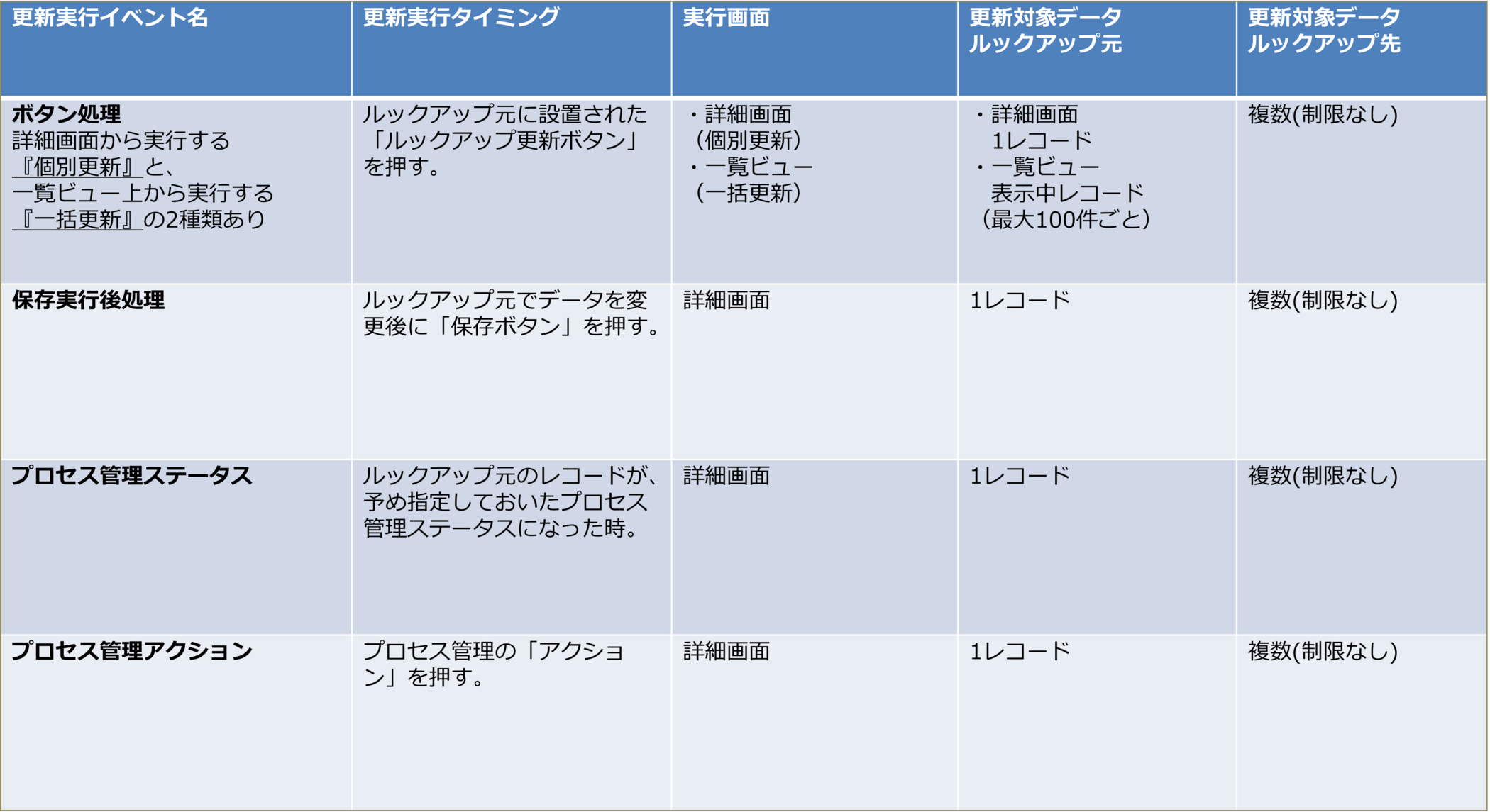
ルックアップ自動更新を実行する
ここから、「ルックアップ元」データの変更と、「ルックアップ先」データの更新をより具体的にみていきましょう!
ルックアップ元とルックアップ先の関係性を把握するため、「ルックアップ自動更新プラグイン」の設定画面からまずご覧いただきます。
例として、マスタである"顧客台帳"アプリにプラグインをセットアップします。
ルックアップ元の設定
ルックアップ項目には、"得意先コード"を選択。他の例では、商品マスタの商品コードや案件管理アプリの案件Noなど、ユニークコードを利用するケースが想像されます。
ルックアップ項目を選択後、更新イベントで「ボタン処理」または「保存実行後処理」のいずれかを選択します。
「ボタン処理」の更新では、ボタンを表示させるユーザーを選択することで、実行ユーザーを限定することもできます。
【ルックアップ自動更新プラグイン 設定画面1】ルックアップ元の設定
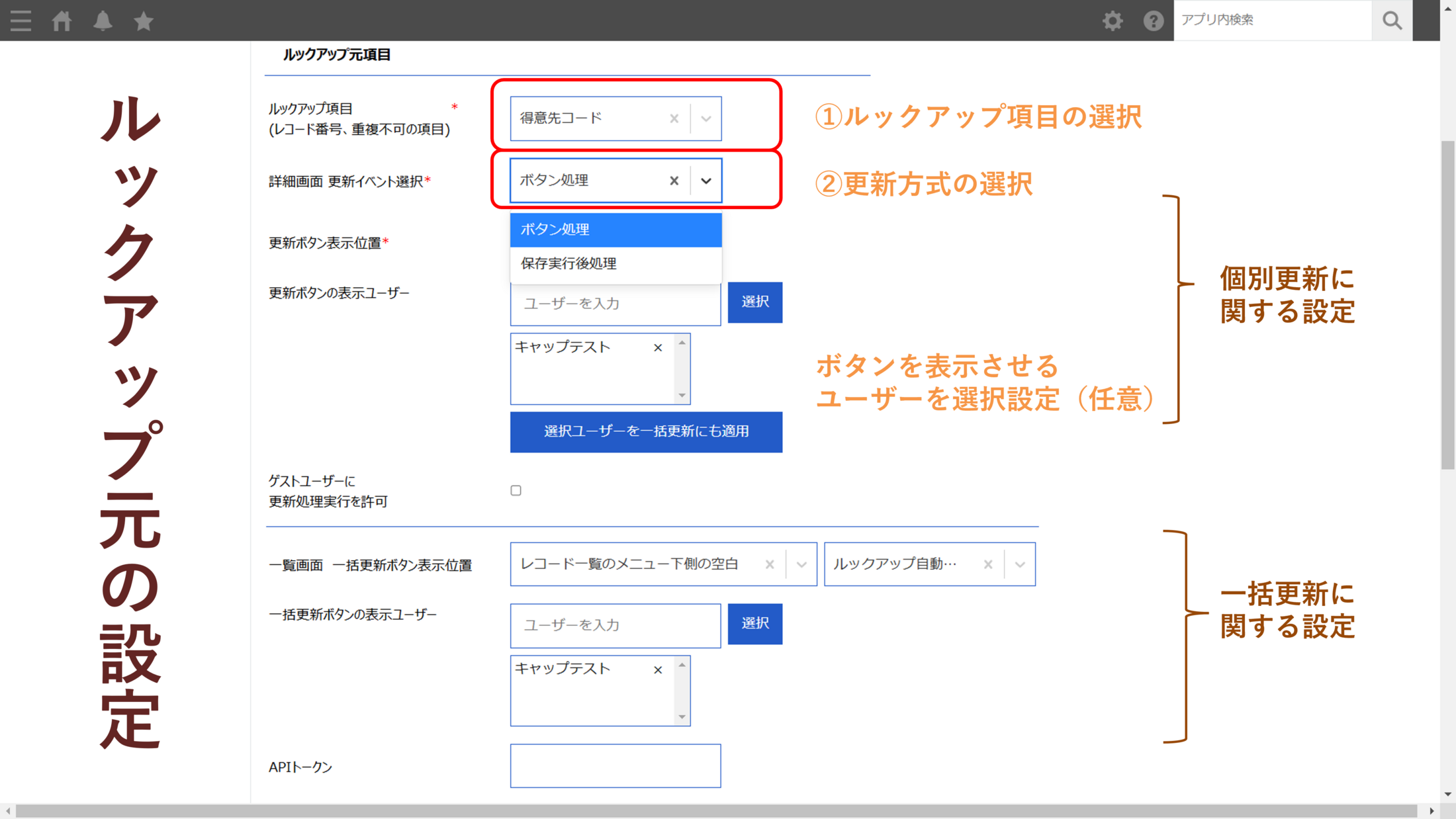
ルックアップ先の設定
ルックアップ先にはアプリ番号を入力し、そのアプリ内に設置したルックアップフィールドを選択します。
今回の例では、ルックアップ先として2つアプリがあり、それぞれ2つずつルックアップフィールドを選択している状態となります。
既に"得意先コード"を選択しているので、このフィールドを参照しているルックアップフィールドがサジェスチョン表示されます。
このルックアップ先のアプリ数、ルックアップフィールド数、そして更新対象となるレコード数に応じて、
更新実行後の処理時間が変動します。
【ルックアップ自動更新プラグイン 設定画面2】ルックアップ先の設定
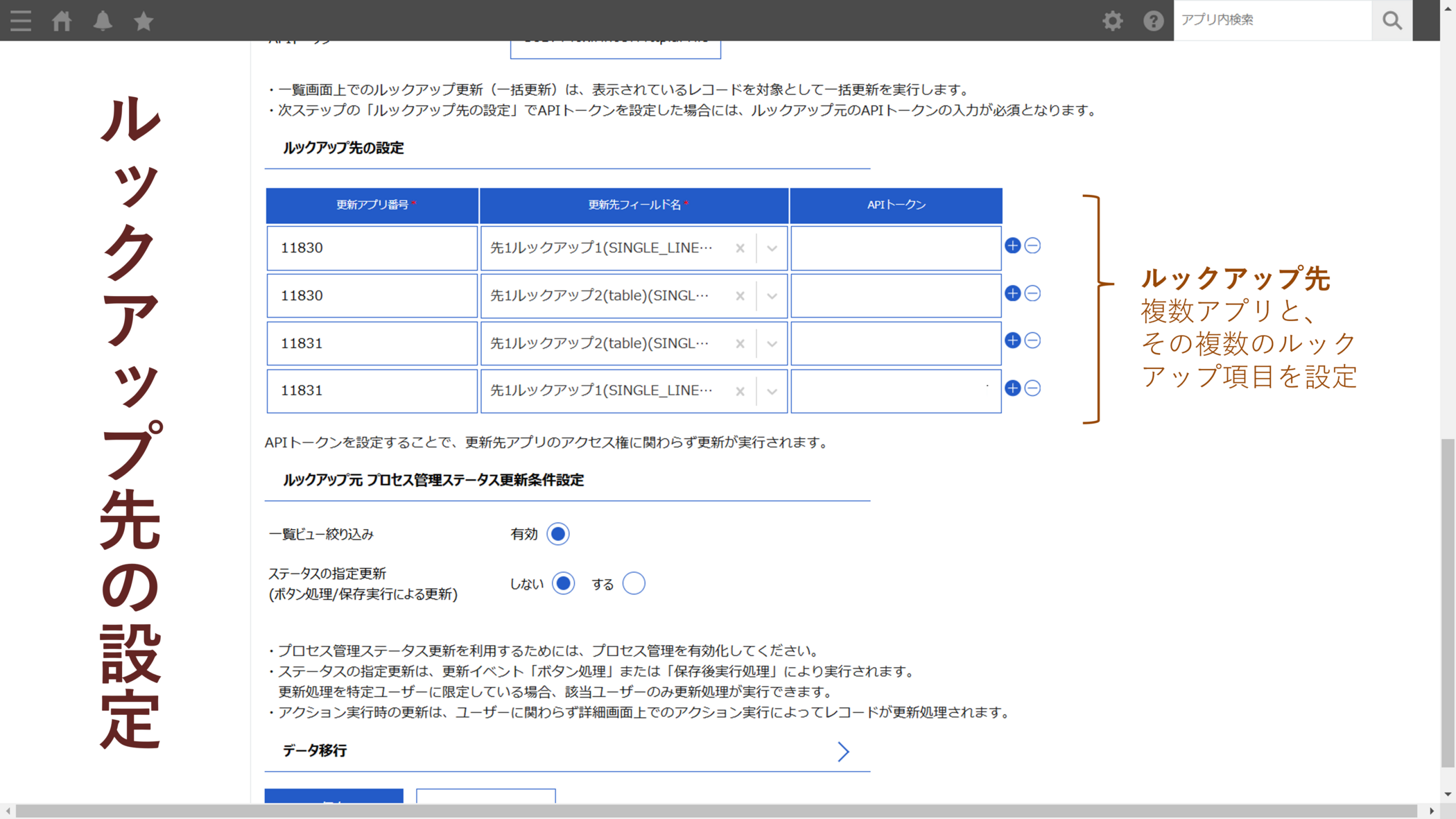
プロセス管理ステータス更新条件の設定
最後は、プロセス管理ステータスおよびアクションに関する設定です。
必須設定ではありませんが、この機能を使うとルックアップ更新を利用したkintoneそのものの用途が大きく拡がります!
前提としてこの機能の利用には、プラグインをセットしたアプリ(今回は顧客台帳)のプロセス管理を有効化する必要があります。
例えば運用上で、顧客データをワークフロー上のあるステータスに到達したらデータを変更し、
同時にそのステータスに伴ってルックアップ先のデータも更新される、という用途が可能となります。
または、ワークフローのあるアクションをトリガーとしてルックアップ先のデータ更新を行う、といった運用にも対応できます。
【ルックアップ自動更新プラグイン 設定画面3】プロセス管理ステータス更新条件設定
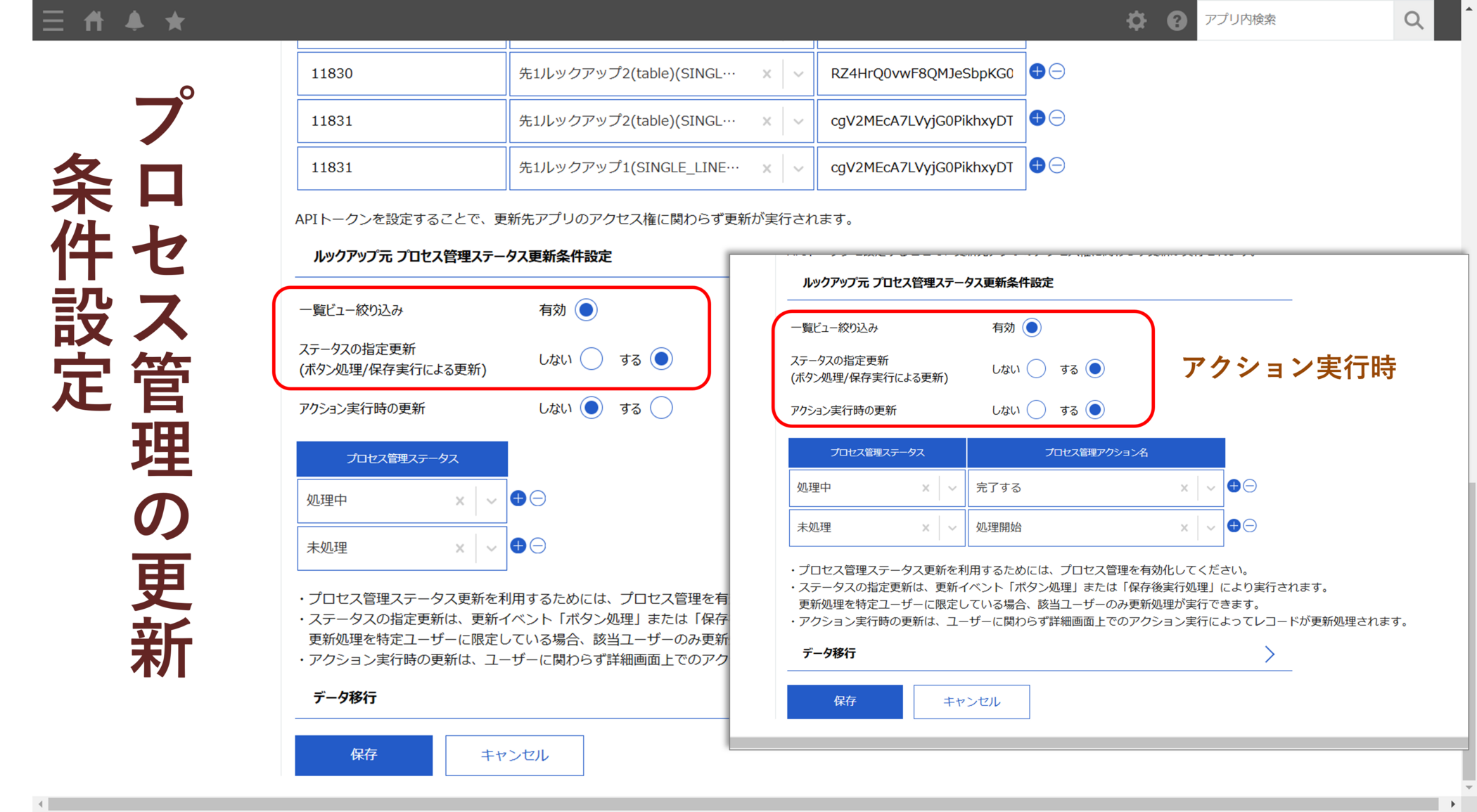
ルックアップ更新を実行する
実際にルックアップを更新してみましょう。
色々な更新方法をご案内していますが、イベント「ボタン処理」による更新を実行してみます。
画面上のボタンは「ルックアップ更新」と表示され、ボタンを押すと更新の確認が表示されます。
【ボタン処理による更新】詳細画面(上)/一覧ビュー(下)
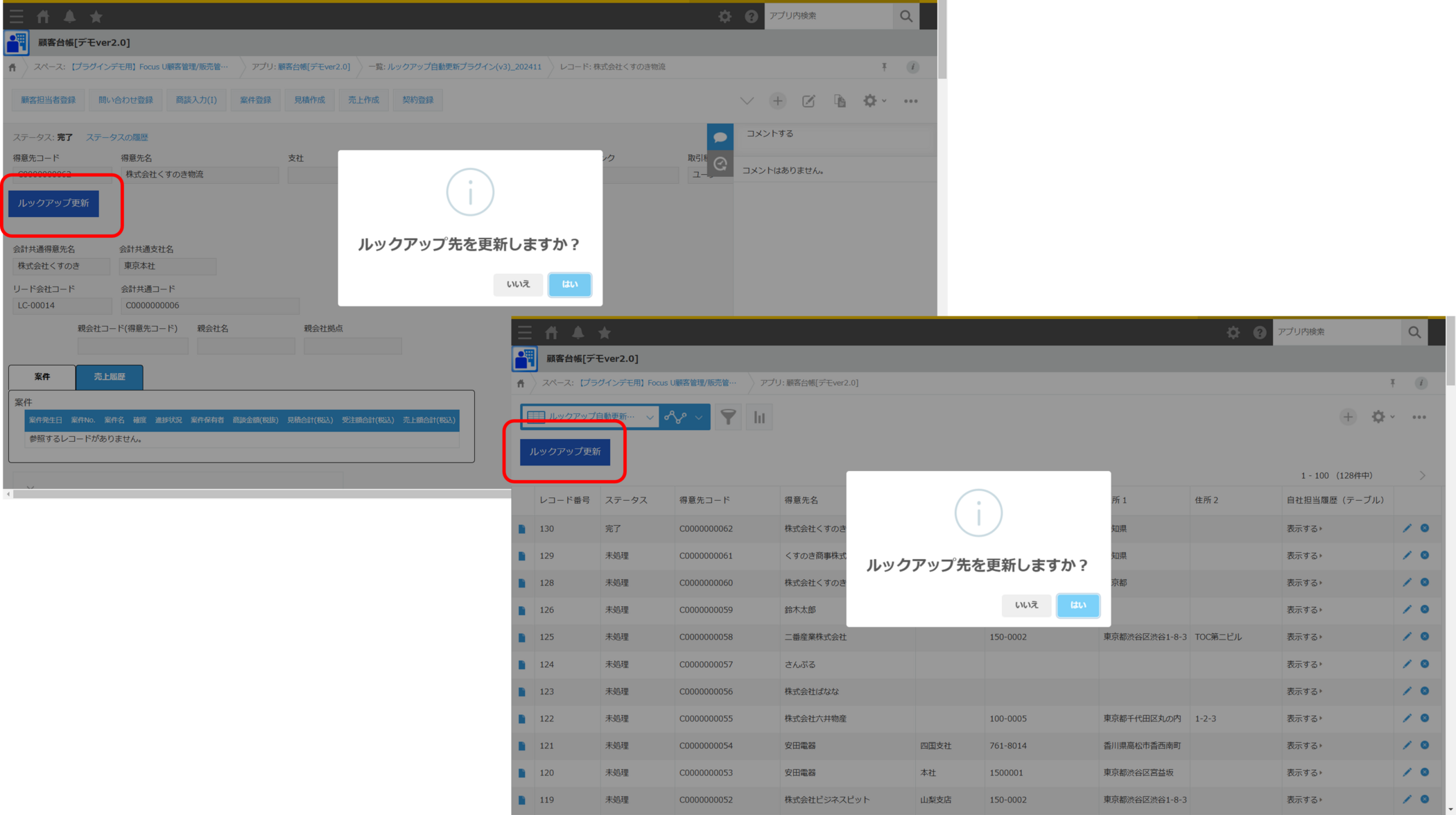
更新処理の完了後、更新結果の画面が表示されます。
画面には、更新先情報(ルックアップ先アプリ番号、ルックアップ項目名)や、更新成功件数(ルックアップ項目の総数)、更新成功レコードIDなどが明示されます。
CSV形式でファイルをエクスポートすることもできます。振り返りや更新履歴保存に使えます。
【更新結果の確認】
CSVファイル読み込みで一括更新はできる?
さて、この疑問が残っているのではないでしょうか。
『CSVファイルを一括読み込みしたら、自動的にルックアップ先のデータを更新して欲しい」という願望については、
残念ながら実現できません。
ただ逆に考えると、CSVファイルを読み込んだからと言って同時更新はされないので、予期せぬデータ更新の危険性はありません。
ほんの少しだけステップは増えますが、CSVファイルを読み込んだ後、「ボタン処理」イベントを利用し、
一覧ビューから一括更新処理を実行することで、確実かつ簡単にルックアップ先のデータ更新を実現できます。
必要に応じて、一括更新の実行前の一覧ビュー絞り込みも併用できます。
一括更新は作業のステップも少ないので、作業的な工数もほとんどかからずに更新処理を完了できると思われます。
「kintone」を便利に使って、さらに大きな効果を。
ルックアップ機能の更新に関する内容をご紹介しましたが、いかがだったでしょうか。
ルックアップ元データが変更されたあと、手早くルックアップ先が更新されると、なんとも言い表しにくい満足感があります。(私だけかもしれません・・。)
ルックアップは多くのアプリで利用され、業種・業態を問わず浸透している機能です。今回は"ルックアップ先の更新方法"というやや狭めのテーマではありましたが、
kintoneご利用でなにかしらのお役に立てれば幸いです。
それではまた次回お楽しみに!
業務上必要な情報を、一番必要なタイミングで、それを必要としている人のもとに届けるクラウドサービスです。「タイムレコーダー」「給与明細」「顧客管理」「販売管理」に続き、続々サービス計画中です。
最近のブログ記事
カテゴリー
アーカイブ
- 2025年3月 (3)
- 2025年2月 (3)
- 2025年1月 (2)
- 2024年12月 (3)
- 2024年11月 (2)
- 2024年10月 (3)
- 2024年9月 (3)
- 2024年8月 (3)
- 2024年7月 (3)
- 2024年6月 (1)
- 2024年5月 (1)
- 2024年4月 (2)
- 2024年3月 (2)
- 2024年2月 (2)
- 2024年1月 (4)
- 2023年12月 (2)
- 2023年11月 (2)
- 2023年10月 (4)
- 2023年9月 (2)
- 2023年8月 (2)
- 2023年7月 (3)
- 2023年6月 (4)
- 2023年5月 (4)
- 2023年4月 (3)
- 2023年3月 (3)
- 2023年2月 (3)
- 2023年1月 (3)
- 2022年12月 (3)
- 2022年11月 (3)
- 2022年10月 (1)
- 2022年9月 (1)
- 2022年7月 (2)
- 2022年6月 (1)
- 2022年3月 (3)
- 2022年2月 (2)
- 2022年1月 (1)
- 2021年11月 (1)
- 2021年6月 (1)
- 2021年5月 (1)
- 2021年4月 (1)
- 2021年3月 (1)
- 2020年11月 (1)
- 2020年10月 (1)
- 2020年8月 (2)
- 2020年7月 (3)
- 2020年6月 (2)
- 2020年5月 (1)
- 2020年3月 (1)
- 2020年1月 (3)
- 2019年12月 (3)
- 2019年11月 (2)
- 2019年10月 (3)
- 2019年9月 (1)
- 2019年8月 (1)
- 2019年7月 (2)
- 2019年6月 (2)
- 2019年5月 (2)
- 2019年2月 (1)
- 2018年6月 (1)
- 2018年3月 (1)
- 2017年12月 (1)
- 2017年8月 (1)
- 2017年5月 (1)
- 2017年4月 (2)
- 2017年3月 (1)
- 2017年2月 (1)
- 2017年1月 (1)
- 2016年11月 (2)
- 2016年7月 (1)
- 2016年6月 (1)
- 2016年5月 (1)
- 2016年4月 (1)
- 2016年2月 (1)
- 2015年12月 (1)
- 2015年11月 (1)
- 2015年10月 (2)
- 2015年9月 (1)
- 2015年8月 (3)
- 2015年6月 (1)
- 2015年5月 (3)
- 2015年4月 (3)
- 2015年3月 (2)
- 2015年1月 (3)
- 2014年12月 (1)
- 2014年11月 (2)
- 2014年10月 (3)
- 2014年9月 (4)